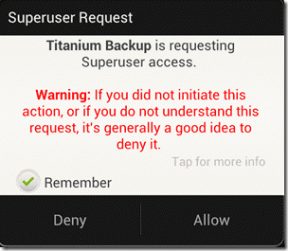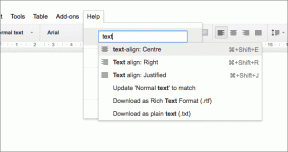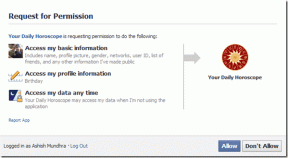Uklonite lažno upozorenje o virusu iz Microsoft Edgea
Miscelanea / / November 28, 2021
Uklonite lažno upozorenje o virusu iz Microsoft Edgea: Ako vidite skočni prozor u Microsoftu u kojem se navodi da "Vaše računalo ima ozbiljan virus", nemojte paničariti jer je to lažno upozorenje o virusu i nije službeno od Microsofta. Kada se pojavi skočni prozor, nećete moći koristiti Edge jer se pop neprestano prikazuje, jedini način zatvaranja ruba je korištenje upravitelja zadataka. Nećete moći otvoriti postavke Microsoft Edge ili bilo koju drugu karticu jer se skočni prozor ponovno prikazuje gotovo odmah nakon ponovnog otvaranja ruba.

Glavni problem s ovom porukom upozorenja je to što korisniku pruža besplatni broj za poziv kako bi dobio podršku. Nemojte nasjedati na ovo jer nije službeno od Microsofta i vjerojatno je riječ o prijevari kako biste dobili podatke o vašoj kreditnoj kartici ili vam možda naplatili za rješavanje problema. Korisnici koji su nasjeli na ovu prijevaru izvijestili su da su prevareni za tisuće dolara, stoga se čuvajte takvih prijevara.
Napomena: Nikada nemojte zvati bilo koji broj koji generiraju aplikacije.
Pa, čini se da je ovaj virus ili zlonamjerni softver promijenio postavke Microsoft Edgea kako bi prikazao ovaj skočni prozor što je čudno stvar, budući da je Microsoft Edge ugrađen u Windows 10, tako da postoji ozbiljna rupa koju bi Microsoft trebao popraviti čim moguće. Sada bez gubljenja vremena pogledajmo kako zapravo ukloniti lažno upozorenje o virusu iz Microsoft Edgea uz pomoć dolje navedenog vodiča.
Sadržaj
- Uklonite lažno upozorenje o virusu iz Microsoft Edgea
- Metoda 1: Pokrenite CCleaner i Malwarebytes
- Metoda 2: Pokrenite AdwCleaner i HitmanPro
- Metoda 3: Izbrišite povijest Microsoft Edgea
- Metoda 4: resetirajte Microsoft Edge
Uklonite lažno upozorenje o virusu iz Microsoft Edgea
Biti siguran za stvoriti točku vraćanja za slučaj da nešto krene po zlu.
Prvi Zatvorite Microsoft Edge otvaranjem upravitelja zadataka (pritisnite Ctrl + Shift + Esc), a zatim desnom tipkom miša kliknite Rub i odaberite Završi zadatak zatim slijedite donje metode.
Metoda 1: Pokrenite CCleaner i Malwarebytes
1.Preuzmite i instalirajte CCleaner & Malwarebytes.
2.Pokrenite Malwarebytes i neka skenira vaš sustav u potrazi za štetnim datotekama.
3.Ako se pronađe zlonamjerni softver, automatski će ih ukloniti.
4. Sada trči CCleaner a u odjeljku "Čistač", na kartici Windows, predlažemo da provjerite sljedeće odabire za čišćenje:

5. Nakon što se uvjerite da su odgovarajuće točke provjerene, jednostavno kliknite Pokreni čistač, i neka CCleaner radi svojim tijekom.
6. Za dodatno čišćenje sustava odaberite karticu Registry i provjerite je li označeno sljedeće:

7. Odaberite Skeniraj za problem i dopustite CCleaner-u da skenira, a zatim kliknite Popravi odabrane probleme.
8. Kada CCleaner pita “Želite li sigurnosne kopije promjena u registru?” odaberite Da.
9. Nakon što je sigurnosno kopiranje dovršeno, odaberite Popravi sve odabrane probleme.
10. Ponovno pokrenite računalo da biste spremili promjene.
Metoda 2: Pokrenite AdwCleaner i HitmanPro
1.Preuzmite AdwCleaner s ove veze.
2. Dvaput kliknite datoteku koju preuzimate kako biste pokrenuli AdwCleaner.
3. Sada kliknite Skenirati kako bi AdwCleaner mogao skenirati vaš sustav.

4.Ako se otkriju zlonamjerne datoteke, obavezno kliknite Čist.

5. Sada nakon što očistite sav neželjeni adware, AdwCleaner će od vas tražiti da se ponovno pokrenete, pa kliknite OK za ponovno pokretanje.
6. Provjerite možete li ukloniti lažno upozorenje o virusu iz Microsoft Edgea, ako ne onda preuzmite i pokrenite HitmanPro.
Metoda 3: Izbrišite povijest Microsoft Edgea
1.Otvorite Microsoft Edge, a zatim kliknite 3 točke u gornjem desnom kutu i odaberite Postavke.

2. Pomičite se prema dolje dok ne pronađete "Izbriši podatke o pregledavanju", a zatim kliknite na Odaberite gumb za brisanje.

3.Odaberite sve i kliknite gumb Očisti.

4. Pričekajte da preglednik izbriše sve podatke i Ponovo pokrenite Edge. Čini se da brisanje predmemorije preglednika Uklonite lažno upozorenje o virusu iz Microsoft Edgea ali ako ovaj korak nije bio od pomoći, pokušajte sa sljedećom metodom.
Metoda 4: resetirajte Microsoft Edge
1. Pritisnite tipku Windows + R, a zatim upišite msconfig i pritisnite Enter da otvorite Konfiguraciju sustava.

2. Prebacite se na kartica za pokretanje i kvačicom Opcija sigurnog pokretanja.

3. Kliknite Primijeni, a zatim OK.
4. Ponovno pokrenite računalo i sustav će se pokrenuti Sigurni način rada automatski.
5. Pritisnite tipku Windows + R, a zatim upišite %localappdata% i pritisnite Enter.

2. Dvaput kliknite na Paketi zatim kliknite Microsoft. MicrosoftEdge_8wekyb3d8bbwe.
3. Također možete izravno pregledavati gornju lokaciju pritiskom na Windows tipka + R zatim upišite sljedeće i pritisnite Enter:
C:\Users\%username%\AppData\Local\Packages\Microsoft. MicrosoftEdge_8wekyb3d8bbwe

4.Izbrišite sve unutar ove mape.
Bilješka: Ako dobijete pogrešku Pristup mapi odbijen, jednostavno kliknite Nastavi. Desnom tipkom miša kliknite na Microsoft. Mapa MicrosoftEdge_8wekyb3d8bbwe i poništite opciju Samo za čitanje. Kliknite Primijeni, a zatim U redu i ponovno pogledajte možete li izbrisati sadržaj ove mape.

5. Pritisnite tipku Windows + Q, a zatim upišite powershell zatim desnom tipkom miša kliknite Windows PowerShell i odaberite Pokreni kao administrator.

6.Upišite sljedeću naredbu i pritisnite Enter:
Get-AppXPackage -AllUsers -Naziv Microsoft. MicrosoftEdge | Foreach {Add-AppxPackage -DisableDevelopmentMode -Register "$($_.InstallLocation)\AppXManifest.xml" –Verbose}
7. Ovo će ponovno instalirati preglednik Microsoft Edge. Ponovo pokrenite računalo normalno i provjerite je li problem riješen ili ne.

8. Opet otvorite Konfiguraciju sustava i poništite kvačicu Opcija sigurnog pokretanja.
9. Ponovo pokrenite računalo da biste spremili promjene i vidjeli jeste li u mogućnosti Uklonite lažno upozorenje o virusu iz Microsoft Edgea.
Preporučeno za tebe:
- Popravite tipkovnicu koja ne radi u sustavu Windows 10
- Popravite pogrešku vraćanja sustava 0x800700B7
- Kako popraviti Windows sigurnosno kopiranje nije uspjelo s pogreškom 0x807800C5
- Popravi ikone prečaca promijenjene u ikonu Internet Explorera
To je to što ste uspješno imali Uklonite lažno upozorenje o virusu iz Microsoft Edgea ali ako još uvijek imate bilo kakvih pitanja u vezi s ovim postom, slobodno ih postavite u odjeljku za komentare.